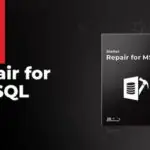Иногда, особенно в командной строке, так происходит, что вы неумышленно удалили файл или каталог. Ext3grep является решением для восстановления удаленных файлов. Ext3grep извлекает информацию из журнала файловой системы для восстановления удаленных файлов или каталогов. Ext3grep может восстановить файл(ы)/каталоги, только если отформатированный диск с расширениями ext3 / ext4 и содержимое файлов не было перезаписано новыми данными. Итак, мы отформатировали диск в ext3/ext4 ? Утвердительный ответ! У нас ext3, потому что ext3 является стандартной файловой системой Linux в течение многих лет и лучшая часть, по умолчанию ubuntu форматы диска с журналом ext3.
Ext3grep позволяет производить внутреннюю структуру метаданных файловой системы как суперблоки, иноды растровых изображения и т.д., которые помогают восстановить файл(ы) или каталоги.
В этом руководстве мы собираемся показать вам, как восстановить случайно удаленный файл, используя ext3grep (инструмент для восстановления файла в ext3). Эта установка основана на Ubuntu 16.04 (Xenial Xerus), но должно работать нормально с любой версией Ubuntu.
Обновление индекса кэша и обновление системы
apt-get update загружает списки пакетов из репозиториев и «обновляет» их, чтобы получить информацию о новейших версиях пакетов и их зависимостей. apt-get upgrade — будет получать новые версии пакетов, существующие на машине.
$ sudo apt-get update $ sudo apt-get upgrade
Создание ext3 расширения размером 400 МБ
$ sudo dd if=/dev/zero of=/tempfs bs=1M count=400
К, G, Т, Р, Е, Z и Y может быть использован вместо «М» по мере необходимости.
$ ls / $ sudo mkfs.ext3 /tempfs mke2fs 1.41.3 (17-May-2015) Discarding device block: done Creating filesystem, with 409600 1k blocks and 102400 inodes Filesystem UUID: de4f963a-12c4-4bcf-6586-1bf3366ff94d Superblock backups stored on blocks: 8193, 24777,45766, 73727, 204771, 40109 Allocating group tables: done Writing inode tables: done Creating journal (8192 blocks): done Writing superblocks and filesystem accounting information: done
Создание точки монтирования
$ sudo mkdir /mnt/data $ sudo mount –t ext3 /tempfs /mnt/data/ $ df –hT
Создание данных для тестирования
После того, как файловая система была смонтирована, мы скопировали и немедленно удалили файл
$ sudo cp –r /etc/services /mnt/data/ $ ls –la /mnt/data/ $ cd /mnt/data/ $ sudo rm –f services $ cd /
Давайте начнем с демонтирования раздела, как можно скорее, так что ваши файлы защищены от перезаписывания. Не пытайтесь использовать ext3grep для восстановления из смонтированной файловой системы EVER.
Unmount /mnt/data
$ sudo umount /mnt/data
Окей, сделано. Теперь расслабимся. Размонтирование предотвращает перезапись и создания дескрипторов файлов для восстановления в месте.
Установка ext3grep
Установка пакета ext3grep на Ubuntu 16.04 так же легко, как выполнить следующую команду на терминале:
$ sudo apt-get install ext3grep
Найдите /tempfs с помощью опции ext3grep
После того, как файл был удален, мы использовали утилиты ext3grep “–dump-name”, чтобы отобразить список имен файлов
$ sudo ext3grep –-dump-name /tempfs
Восстановление / Расположить данные в / RESTORED_FILES
В выходных данных команды можно видеть, что файл служб, который мы удалили ранее, перечислен. Восстановить удаленные файлы, теперь у вас есть возможность восстановить один файл или восстановить все, вы можете запустить ext3grep с опцией “–restore-file” восстановить отдельные файлы или с опцией “–restore-all” возможность восстановить все удаленные файлы:
$ sudo ext3grep –-restore-all /tempfs $ cs RESTORED_FILES/ $ ls –la
Спасибо за ваше время, которые вы потратили на прочтение статьи «Как восстановить удаленные файлы с помощью ext3grep» на Ubuntu 16,04 и других производных Ubuntu.
Редактор: AndreyEx
Поделиться в соц. сетях: